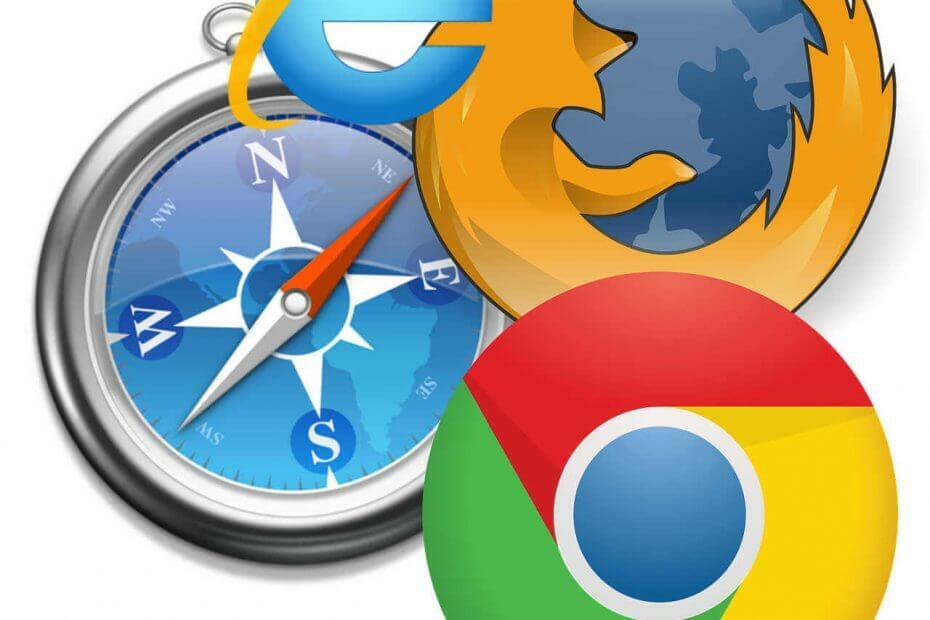- マイクロソフトエッジ は堅実なブラウザですが、いくつかの問題があります。
- 多くのユーザーが、MicrosoftEdgeでタブが点滅し続けると報告しました。
- この問題を解決するには、ライトテーマに切り替えるか、フラッシュを有効にしてみてください。
- Microsoft Edgeについてもっと知りたいですか? もしそうなら、必ず私たちをチェックしてください エッジハブ、より詳細なガイドについては。

あなたはより良いブラウザに値する! 毎日3億5000万人がOperaを使用しています。これは、さまざまな組み込みパッケージ、強化されたリソース消費、優れたデザインを備えた本格的なナビゲーションエクスペリエンスです。Operaでできることは次のとおりです。
- 簡単な移行:Operaアシスタントを使用して、ブックマークやパスワードなどの既存のデータを転送します。
- リソース使用量の最適化:RAMメモリはChromeよりも効率的に使用されます
- プライバシーの強化:無料で無制限のVPN統合
- 広告なし:組み込みの広告ブロッカーはページの読み込みを高速化し、データマイニングから保護します
- Operaをダウンロード
Microsoftのエッジ ブラウザは、数年前に最初に発売されたときのようなものではありません。
です 高速で安全、拡張機能のサポートなど、GoogleのChromeやMozillaFirefoxなどの同業他社と比較できる多くの機能を備えています。
これまでのところ、非常に優れていますが、他の点では有能なブラウザで快適な要素を大幅に損なう問題が1つあります。 点滅するタブ. それに対する不満が高まっており、解決策を求める声も高まっています。
残念ながら、この問題は引き続き蔓延していますが、確実な解決策はまだとらえどころのないものです。
を介して利用できるいくつかの回避策があり、それが役立つ場合があります。 ただし、解決策にたどり着く前に、問題自体にもう少し光を当てる価値があるかもしれません。
Edgeでタブが点滅するのはなぜですか?
問題は、そのように参照できる場合、ブラウザ自体にハードコーディングされているものです。
実際、これは、Edgeが感じるものすべてに注意を引くことによって有益になるように設計された機能です。 あなたは出席する必要があります に。
したがって、自動的にログアウトしたり、ダウンロードが完了したりするなど、休止状態のタブで行われる変更は、タブを点滅させ、クリックするまでそのように継続します。
その時までに、別のタブが点滅し始めた可能性があり、すぐにモグラたたきの素晴らしいゲームをプレイするようになる可能性があります。 あなたがそれを求めなかったことを除いて悪くはありません。
これは、次の論理的な質問、それを取り除く方法に私たちをもたらします。 ここには多くのオプションはありませんが、多くのユーザーに有効な以下のオプションを確実に試すことができます。
Edgeで点滅しているタブを修正するにはどうすればよいですか?
- Operaへの切り替えを検討してください
- 視覚的な通知のチェックを外します
- ライトテーマを選択してください
- FlashPlayerを有効にする
1. Operaへの切り替えを検討してください
Edgeで点滅しているタブを修正するための解決策を探すのに時間を無駄にしたくない場合は、そもそもこの不要な機能がないブラウザに切り替えることをお勧めします。
システムスキャンを実行して、潜在的なエラーを発見します

Restoroをダウンロード
PC修復ツール

クリック スキャン開始 Windowsの問題を見つけるために。

クリック 全て直す 特許技術の問題を修正するため。
Restoro修復ツールを使用してPCスキャンを実行し、セキュリティの問題と速度低下の原因となるエラーを見つけます。 スキャンが完了した後、修復プロセスにより、破損したファイルが新しいWindowsファイルおよびコンポーネントに置き換えられます。
私たちの提案は オペラ、下のボタンを使用して無料でダウンロードできる、軽量で高度にカスタマイズ可能なブラウザ。
ブラウザの設定は非常に簡単です。 デザインに慣れてくると、これに付属する多数の機能に驚かれることでしょう。 ブラウザと、さまざまなタブ、ワークスペース、および組み込みのソーシャルメディアチャット間を移動するのがいかに簡単か アプリ。
このツールには、PC、モバイル(古い電話を含む)、Mac、またはLinux用にカスタマイズされたバージョンが付属しています。 さらに、すべてのデバイス間でOperaブラウザーを同期して、すべての設定を簡単に管理できます。
基本バージョンから始めて、ブラウザに独自のフレーバーをもたらし、アイコン、サイドバー、ワークスペース、ブックマークを追加して、アクセスを容易にし、ワークフローをより適切に整理することができます。
オンラインアクティビティを保護する組み込みVPNを追加すると、完璧なブラウザが手に入ります。

オペラ
Operaでは、ブラウザをニーズに合わせてカスタマイズできます。 今日それを試してみてください!
ウェブサイトを訪問
2. 視覚的な通知のチェックを外します
- ローンチ コントロールパネル.
- Cなめる/タップする アクセスのしやすさ.
- 下 アクセスセンターの使いやすさ、クリック/タップ 音を視覚的な手がかりに置き換える.
- または、Ease of Access Centerをクリック/タップしてから、をクリック/タップすることもできます。 サウンドにテキストまたは視覚的な代替手段を使用する.

- かどうかを確認します サウンドの視覚的通知をオンにする(Sound Sentry) チェックボックスがアクティブになります。 そうである場合は、チェックを外します。
- クリック/タップ 適用する ダイアログボックスを終了します。
これにより、Edgeブラウザーで、タブが点滅する代わりに通知音を再生するように求められます。 少なくとも、多くの人がこれが彼らのために働いたと主張しています。
これで問題が解決しない場合は、デバイスのオーディオ機能に問題がある可能性があります。 のステップバイステップガイドについては、この記事を参照してください 必要な変更を加える.
3. ライトテーマを選択してください

- Edgeブラウザの右上隅にある[閉じる]ボタンのすぐ下にある3つのドットをクリック/タップします。
- クリック/タップ 設定.
- 下 テーマを選択してください、 選択する 光
繰り返しになりますが、これはタブの点滅を防ぐのに多くの人に効果があると考えられています。
4. FlashPlayerを有効にする

- もう一度、右上隅にある3つのドットをクリック/タップします 縁 ブラウザ。
- 見つける 設定、 その後 高度な設定。
- を選択 詳細設定を表示 サブメニュー。
- 見つける Adobe FlashPlayerを使用する
- ボタンをオンの位置に設定して、 AdobeFlashプレーヤーを使用する 設定。
- 変更を有効にするためにブラウザを更新してください。
すでに述べたように、この機能はブラウザにハードコードされており、好みに合わせてオンまたはオフに切り替えることができる特定のユーザーオプションがありません。
そのようなオプションが利用可能になるまで、あなたは間違いなく上記の方法を試してみることができます。 または、さらに提案がある場合はお知らせください–コメントセクションを使用してください。
 まだ問題がありますか?このツールでそれらを修正します:
まだ問題がありますか?このツールでそれらを修正します:
- このPC修復ツールをダウンロードする TrustPilot.comで素晴らしいと評価されました (ダウンロードはこのページから始まります)。
- クリック スキャン開始 PCの問題を引き起こしている可能性のあるWindowsの問題を見つけるため。
- クリック 全て直す 特許技術の問題を修正する (読者限定割引)。
Restoroはによってダウンロードされました 0 今月の読者。
よくある質問
タブ管理は、他のブラウザーと同じようにMicrosoft Edgeでも機能し、次のことができます。 簡単にタブを作成 またはそれらを移動します。
Edgeをに設定できます 皮切りに 以前に開いた タブ ブラウザの開き方に関連する設定を変更する。
Microsoft Edgeは現在、複数のタブの選択をサポートしていませんが、この機能は近い将来追加される可能性があります。